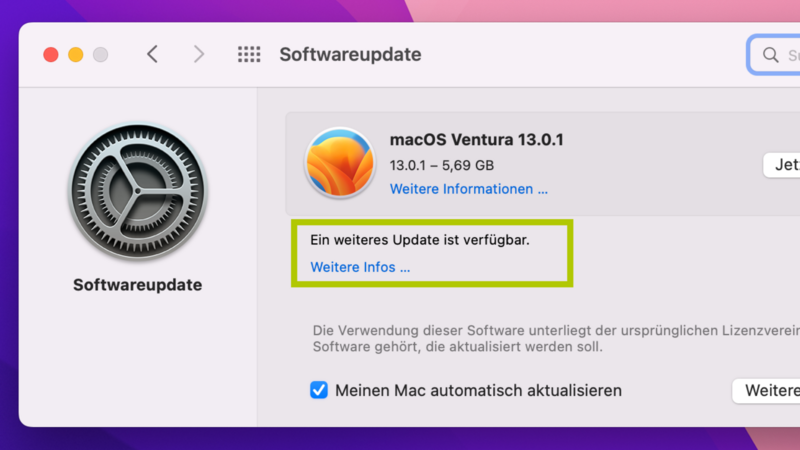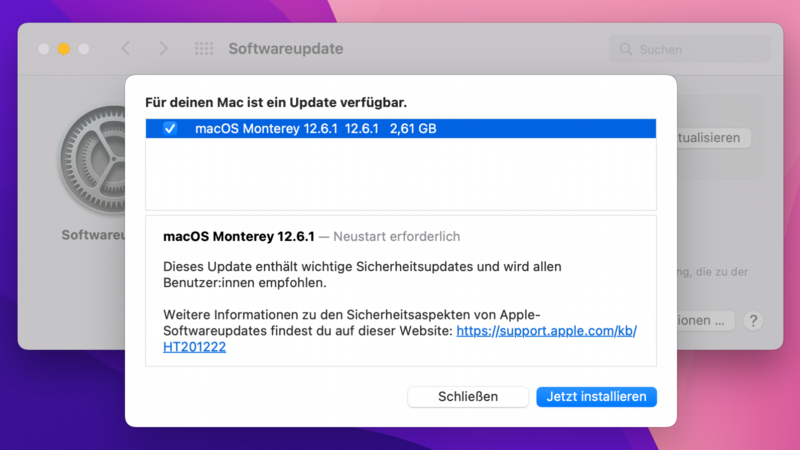Ratgeber: macOS 13 Ventura
macOS 13 Ventura: Installieren oder warten?
Seit dem 24. Oktober ist macOS 13 Ventura verfügbar. Nach Angaben von Apple hat man sich bei dem neuen Betriebssystem vor allem auf zwei Dinge konzentriert: Eine gesteigerte Produktivität sowie eine verbesserte Zusammenarbeit mit anderen Apple-Geräten. Aber sollten Sie das neue Update auch sofort in Ihrem Unternehmen installieren oder lohnt es sich, noch eine Weile damit zu warten?

Das Wichtigste auf einen Blick:
- Stabilität und Sicherheit sind im Unternehmensbereich enorm wichtig. Deshalb sollten Firmen und Betriebe möglichst auf ausgereifte Produkte setzen, anstelle der neuesten Versionen. Unsere Empfehlung lautet daher, erst einmal abzuwarten.
Installieren Sie macOS 13 Ventura nur, wenn Sie sicher sind, dass sowohl Ihre Hardware als auch Ihre eingesetzte Software mit dem neuen Betriebssystem kompatibel sind und erstellen Sie vorher in jedem Fall ein Backup, auf das Sie im Notfall zurückgreifen können.
Dringender Handlungsbedarf besteht allerdings, wenn Sie ein älteres Betriebssystem als macOS 11 Big Sur nutzen. Aus Sicherheitsgründen sollten Sie in diesem Fall möglichst schnell zu einer neueren Version wechseln.
Egal ob Sie sich für einen Umstieg zu macOS Ventura oder für einen Verbleib bei macOS Monterey entscheiden: Installieren Sie weiterhin zeitnah die aktuellen Sicherheitsupdates Ihres jeweiligen Betriebssystems.
Unsere Empfehlung für macOS-Monterey-Nutzer
Die Erfahrung zeigt, dass neue Betriebssysteme trotz vorher durchgeführter Tests Fehler beinhalten können, die Hersteller dann meist mit späteren Updates beheben. Das gilt auch für Apple. Sollten Sie beruflich auf Ihren Mac angewiesen sein und können Sie das Risiko einer längeren Ausfallzeit Ihres Geräts nicht eingehen, dann verschieben Sie das Upgrade vorsichtshalber auf einen späteren Zeitpunkt. Zu Ausfallzeiten kann es beispielsweise kommen, wenn es Instabilitäten oder Inkompatibilitäten gibt oder Sie den Mac im schlimmsten Fall zurücksetzen müssen. Auch ein solcher Schritt zurück zur vorherigen Version – also die Deinstallation eines Updates – ist in der Regel mit einem großen Zeitaufwand verbunden. Unsere Empfehlung lautet daher, erst einmal abzuwarten und die aktuellen Sicherheitsupdates für macOS 12 Monterey einzuspielen.
Wenn Sie sich für einen Verbleib entscheiden, dann können Sie Ihre Updates von macOS 12 Monterey wie folgt durchführen: Gehen Sie zunächst auf „Systemeinstellungen“, dann auf „Allgemein“ und klicken Sie auf „Softwareupdate“. Wählen Sie anschließend „Weitere Infos...“ aus und bestätigen Sie über „Jetzt durchführen“ die Installation des Updates.
Umstieg auf Ventura – diese Schritte sollten Sie beachten
Sollten Sie sich dennoch für ein Update auf macOS 13 Ventura entscheiden, dann empfehlen wir Ihnen die folgenden Schritte:
Schritt 1: Hardware-Kompatibilität prüfen
Das neue Betriebssystem lässt sich nicht auf allen Apple-Geräten installieren, daher sollten Sie im ersten Schritt unbedingt prüfen, ob Ihr Produkt eventuell dazu gehört. Kompatibel mit dem neuen macOS 13 Ventura sind die folgenden Geräte:
MacBook Pro von 2017 oder neuer
MacBook Air von 2018 oder neuer
MacBook von 2017 oder neuer
Mac mini von 2018 oder neuer
iMac von Ende 2017 oder neuer
iMac Pro
Mac Studio
Mac Pro von 2019 oder neuer
Sollte Ihr Gerät hier nicht aufgelistet sein, müssen Sie hingegen bei macOS 12 Monterey bleiben. Das Betriebssystem wird von Apple noch mindestens zwei weitere Jahre offiziell unterstützt. Sie können damit zwar nicht die neuesten Funktionen nutzen, erhalten aber weiterhin Sicherheitsupdates und andere laufende Unterstützung für Ihr System.
Schritt 2: Kompatibilität mit eingesetzter Software kontrollieren
Prüfen Sie vor einem Update unbedingt auch, ob Ihre im Unternehmen eingesetzten Programme und Apps mit dem neuen Betriebssystem kompatibel sind. Probleme kann es beispielsweise bei Treibern für Drucker, Scanner oder Audio-Hardware geben. Durchsuchen Sie daher im Vorfeld die Webseiten der Hersteller Ihrer spezifischen Programme auf entsprechende Informationen. Hier kann eine kurze Recherche zu der von Ihnen eingesetzten Software in Verbindung mit dem Begriff „Ventura“ sehr hilfreich sein und erste Erfahrungen anderer Nutzer sichtbar machen. Nutzerberichten zufolge verursacht das neue Betriebssystem beispielsweise Probleme bei der Anbindung an Exchange-Server. Demnach klappt die Synchronisation von Kalendern und Notizen mit den entsprechenden System-Apps seit dem Update auf Ventura nicht mehr. Nach wie vor gibt es außerdem eine große Anzahl von Anwendungen, die noch nicht offiziell für die Nutzung mit macOS 13 Ventura freigegeben wurden.
Schritt 3: Datensicherung anlegen
Bei jedem größerem Update gilt: Eine Aktualisierung sollte keineswegs überstürzt durchgeführt werden. Entscheiden Sie sich für ein Update auf macOS Ventura, dann legen Sie zunächst ein vollständiges Backup Ihrer Daten an. Sollte nach der Installation etwas schief gehen und Sie müssen Ihr Gerät zurücksetzen, lassen sich die Daten damit ganz leicht wieder zurückspielen. Für ein Backup können Sie beispielsweise das von Apple mitgelieferte System-Tool „Time Machine“ nutzen. Wie das genau funktioniert, lesen Sie in unserem Ratgeber zum Thema.
Dringender Handlungsbedarf bei älteren Betriebssystemen
Bei Ihrer Entscheidung für oder gegen ein Update sollten Sie in jedem Fall auch den Sicherheitsaspekt berücksichtigen: Apple versorgt stets die letzten drei Systemversionen mit Sicherheitsupdates – gemeinsam mit macOS 13 Ventura also noch macOS 12 Monterey und macOS 11 Big Sur. Nutzen Sie aktuell noch eine ältere Version, dann sollten Sie aus Sicherheitsgründen schnellstmöglich den Umstieg auf ein neueres Betriebssystem durchführen, sofern Ihr Gerät dieses noch unterstützt. Falls nicht, sollten Sie diese Geräte nicht mehr nutzen und durch neuere Geräte ersetzen, die über einen längeren Zeitraum mit Sicherheitsupdates versorgt werden können.
Fazit
Egal für welches Betriebssystem Sie sich am Ende entscheiden: Regelmäßige Sicherheitsupdates sollten unbedingt zur IT-Sicherheitsstrategie Ihres Unternehmens gehören. Denn mit ihnen beheben Hersteller offene Lücken in einem System, die Cyberkriminelle für einen Angriff nutzen können. Wir raten daher dringend dazu, das neueste Sicherheitsupdate immer zeitnah zu installieren. Nutzer, die bereits das neue macOS Ventura verwenden, sollten also das bereits verfügbare Update auf 13.0.1 aufspielen. Nutzer, die sich gegen einen Wechsel auf macOS Ventura entscheiden, sollten in jedem Fall die oben beschriebenen Sicherheitsupdates für ihr bestehendes macOS Monterey – aktuell Version 12.6.1 – durchführen.
Hinweis: Über alle wichtigen Sicherheitsupdates halten wir Sie mit unserem Ticker auf unserer Startseite stets auf dem Laufenden.